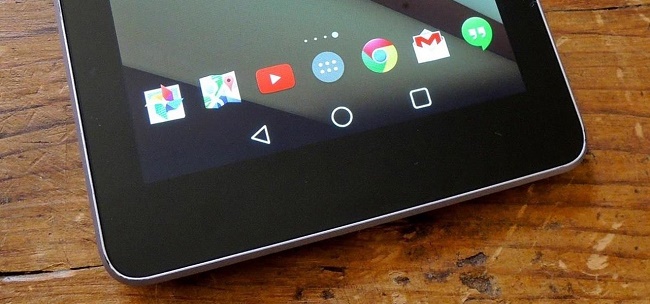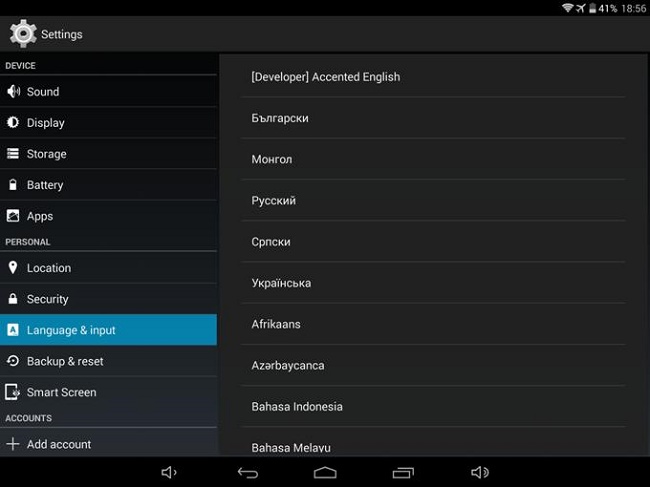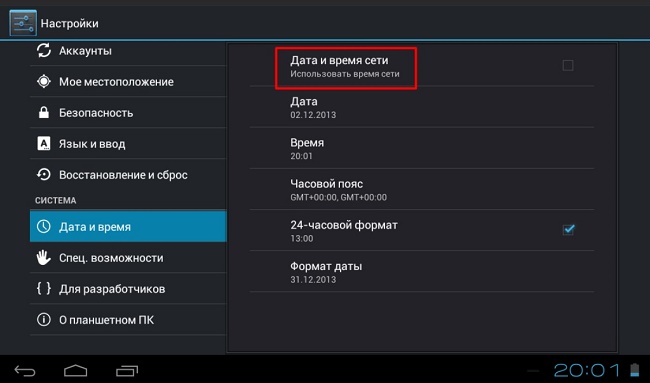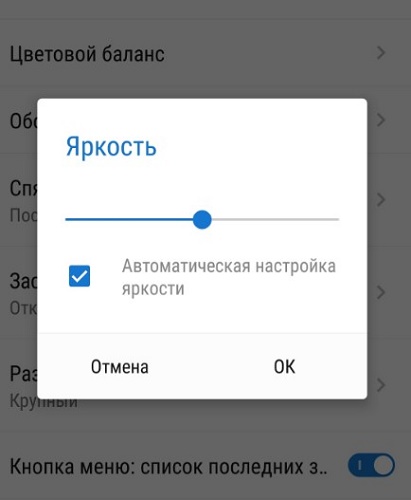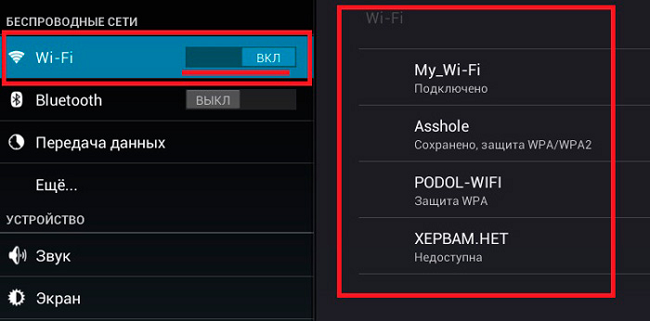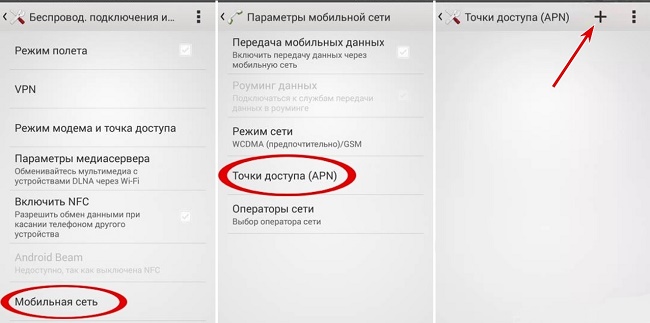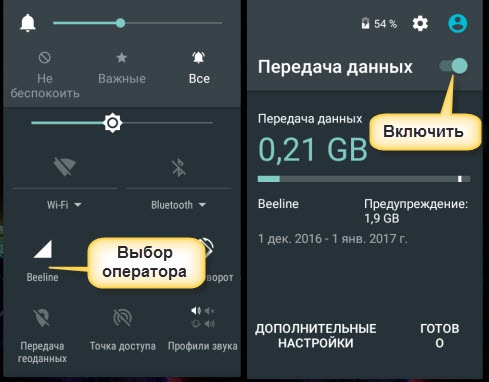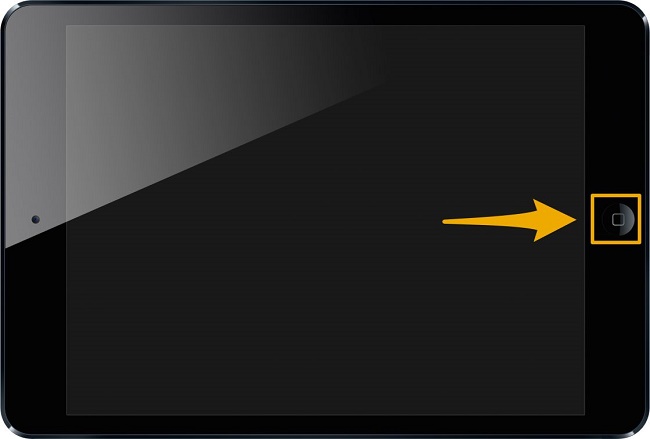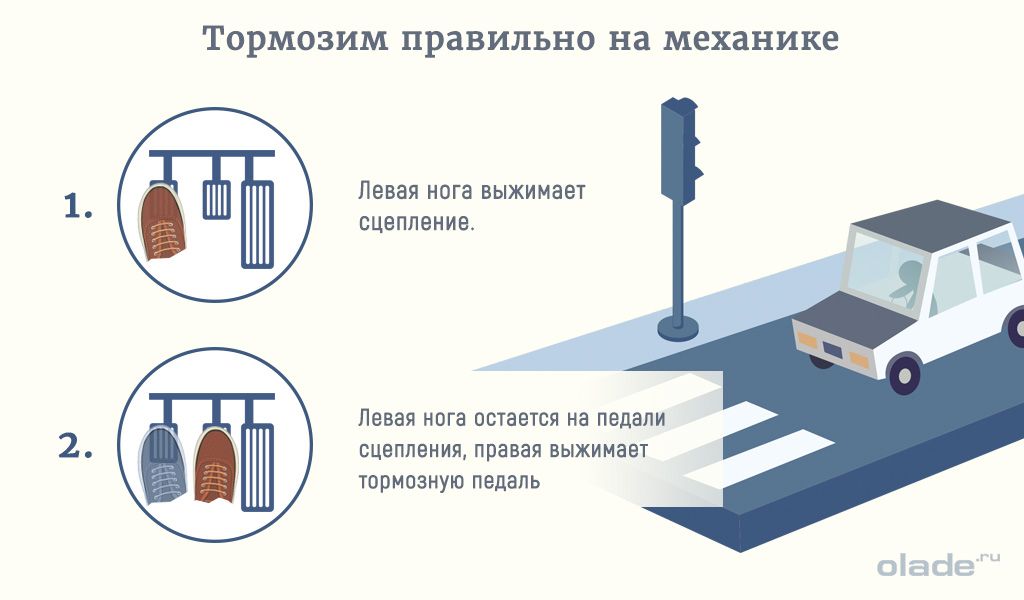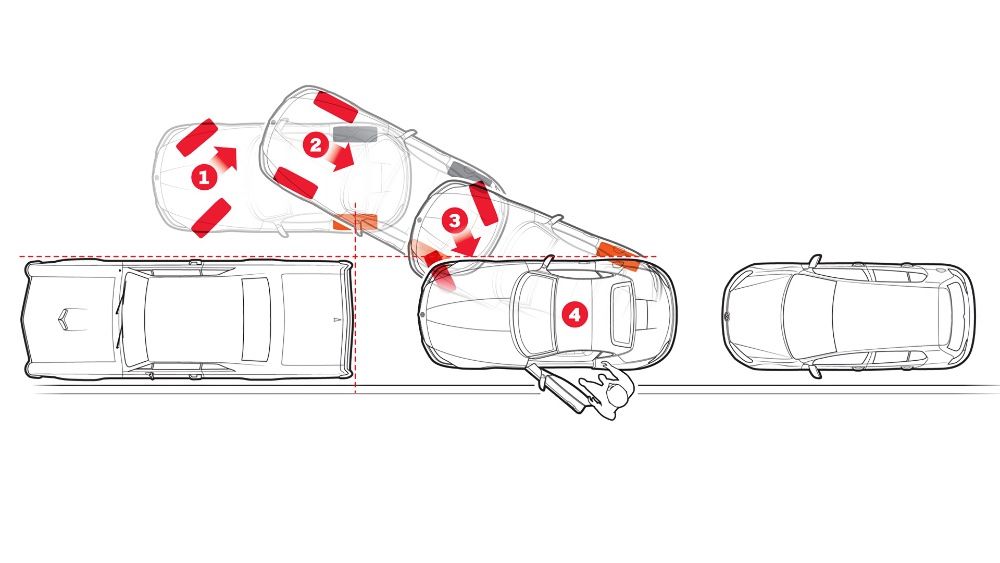Инструкция по эксплуатации планшета «для чайников»
В современном мире есть множество людей, незнакомых или мало знакомых с таким многофункциональным и удобным устройством, как мобильный планшет. На нем можно читать книги, слушать музыку, смотреть фильмы, и делать это гораздо комфортнее, чем на смартфоне. Чтобы узнать, как пользоваться планшетом для начинающих, или как научить бабушку звонить родственникам по Скайпу, потребуется прочитать информацию, приведенную ниже. Здесь приводится минимальная начальная настройка устройства и установка нужных приложений. Дальнейшая эксплуатация прибора будет интуитивно понятна.
Установка СИМ карты
Важно! Знание, как пользоваться планшетом, должно начинаться с чтения инструкции к устройству. Производитель наглядно показывает, где расположены основные порты подключения, место установки СИМ и карты памяти. Инструкция по эксплуатации любого планшета, от простенького Dexp до навороченного Самсунг, оповестит, как подключить зарядку, просветит о других действиях, необходимых для нормального функционирования изделия.
Использование планшета в большинстве случаев не предусматривает замену СИМ во включенном состоянии устройства. Перед любыми операциями установки и извлечения карты аппарат нужно отключить. Поэтому, если можно использовать планшет в режиме телефона, или поддерживается выход в интернет через сеть мобильного оператора, необходимо:
- изучить инструкцию по эксплуатации и найти на корпусе место установки СИМ карты;
- проверить, что устройство отключено или выключить его;
- открыть отсек (если это необходимо) при помощи специальной скрепки;
- вытянуть лоток и установить в него СИМ;
- вставить лоток на место и зафиксировать его нажатием.
Порядок установки СИМ может отличаться в зависимости от модели планшета. В большинстве случаев извлекается лоток для карты мобильного оператора. Иногда использование планшета потребует сдвинуть резиновую накладку, защищающую порт для СИМ.
На самых простых моделях карта просто вставляется в щель разъема. В этом случае ее нужно утопить нажатием до отчетливого щелчка. Вся нужная пользователю информация о порядке установки СИМ карты всегда приводится в инструкции по применению планшета.
Назначение основных кнопок
Набор кнопок может отличаться в зависимости от модели планшета, производителя, года выпуска конкретного аппарата. Однако базовый набор элементов управления всегда присутствует. Краткий экскурс по кнопкам для чайников выглядит так.
- Самая длинная клавиша — двухпозиционная. Она нажимается с одной и другой стороны. Это регулятор громкости.
- Более короткая кнопка, обычно расположенная ближе к одному из верхних углов устройства или на боковой грани — клавиша питания.
Кнопка включения имеет несколько функций. Чтобы включить планшет, ее нужно зажать на несколько секунд. Во включенном состоянии устройства, коротким касанием кнопки блокируется экран. Длительное нажатие вызывает меню управления. Здесь можно выключить, перезагрузить планшет, перевести его в режим без звука. Выбор нужной операции из меню производится нажатием на дисплей. В зависимости от производителя и модели планшета, число пунктов может меняться.
На заметку! В некоторых моделях Самсунг есть дополнительная кнопка. Она называется Меню и работает только во включенном состоянии устройства. Использование планшета в некоторых случаях становится гораздо удобнее. Расположение функциональных кнопок, а также их предназначение всегда приводится в инструкции к конкретному аппарату.
Еще одна важная часть управления планшетом — навигация. Каждая модель всегда имеет три элемента. Это кнопка Назад, Список запущенных приложений, Домой. Последняя в откровенно старых планшетах может быть физической, аппаратной. В современных моделях кнопки навигации представляют собой зоны на сенсорном дисплее. Они появляются и начинают работать только после запуска планшета.
Основные настройки системы
Инструкция для начинающих выглядит довольно просто, если планшет достали из коробки и запускают первый раз. В этом случае операционная система сама проведет пользователя через основные этапы первичной настройки. Будет предложено выбрать язык системы, установить дату и время, настроить или зарегистрировать учетную запись Google.
Владельцам планшетов Самсунг рекомендуется создать аккаунт в центральной системе поддержки производителя. Делать это не обязательно, но желательно. Имеющаяся учетная запись Самсунг никак не влияет на использование планшета, но позволяет получать персонализированные обновления фирменных приложений и операционной системы.
Если же устройство уже включалось для проверки или не имеет мастера начала работы — все параметры системы можно настроить вручную. Даже если изначальный язык системы китайский или японский.
Язык
Чтобы переключить язык, нужно попасть в зону настроек. Для этого следует нажать значок, который выглядит как шестеренка или квадрат с нарисованными на нем горизонтальными ползунками. Это легко сделать по визуальному ориентиру, не обращая внимания на иероглифы или английские буквы.
Следующий этап — пролистать настройки на экране, находя иконку в виде буквы А. Здесь можно изменить язык, чтобы пользоваться планшетом Андроид на русском. Выбрав пункт, требуется пролистать список и найти в нем знакомую надпись «русский». После нажатия на нее, планшет станет писать понятными словами и буквами.
Дата и время
Изменить настройки даты и времени можно, активировав соответствующий пункт в настройках. Здесь пользователю предлагается указать:
- время;
- дату;
- часовой пояс;
- формат отображения даты;
- формат времени (12 или 24 часа).
Совет! В планшетах, которые работают с сим-картами, установить правильные дату и время максимально просто. Для этого нужно только активировать пункт «Использовать время и дату сети». При этом остальные параметры становятся неактивными.
Выйти из настроек даты и времени можно нажатием кнопки Назад, обозначенной загнутой влево стрелкой.
Дисплей
Пользоваться планшетом Андроид гораздо приятнее, если настроить яркость и цвета дисплея по своему вкусу. Это стоит сделать, в том числе, для экономии заряда батареи. Излишне яркий дисплей быстрее истощит аккумулятор и планшет придется ставить на зарядку.
Изменение параметров дисплея делается в пункте Экран меню настроек. Здесь доступны настройки яркости подсветки, разрешения экрана. Продвинутые модели позволят изменить цветовую температуру (регулирует оттенки), насыщенность, выбрать одну из стандартных схем цветового охвата.
Самая полезная опция в современных планшетах — автонастройка яркости. Режим активируется соответствующим переключателем в настройках. Яркость будет автоматически регулироваться в соответствии с показаниями датчика внешней освещенности. Экран выйдет на максимум светимости в яркий солнечный день и практически погаснет ночью в темной комнате. Такая работа обеспечит комфорт для глаз и поможет продлить работу аппарата на одном заряде батареи.
Как выйти в интернет
Сегодня сети Wi-Fi привычны даже в квартире или частном доме. Это самый удобный выход в интернет. Чтобы настроить подключение к квартирной или общественной сети, следует:
- войти в настройки;
- выбрать пункт Сеть и интернет (или Беспроводные сети);
- войти в раздел Wi-Fi.
Здесь нужно касанием экрана активировать Wi-Fi модуль соответствующим переключателем. После сразу начнут определяться доступные сети. Выбрав нужную, потребуется один раз ввести пароль. Система запомнит данные и сможет автоматически выходить в интернет, соединяясь со знакомой сетью.
Сложнее, если планшет не поддерживает Wi-Fi и предусматривается только эксплуатация в режиме 3G (4G LTE). В большинстве случаев параметры точек доступа мобильного оператора уже прописаны на СИМ карте и определяются автоматически. Для выхода в интернет потребуется:
- зайти в настройки;
- выбрать пункт Сеть и интернет;
- зайти в раздел Мобильная сеть;
- выбрать пункт Точки доступа и выбрать в нем нужную (или оставить помеченную на основе данных СИМ карты).
Если список прописанных точек доступа пуст, потребуется создать одну вручную.
Совет! Нужные данные стоит запросить у оператора. Последний может после звонка на горячую линию прислать СМС с автоматически применяемыми настройками.
Чтобы начать пользоваться мобильным интернетом, следует снова зайти в настройки. Здесь нужно найти пункт Передача данных. В нем указывается СИМ карта и опция Мобильный интернет, которую нужно активировать. Подробнее о выходе в интернет с планшета, а также возможных проблемах при подключении и путях их решения читайте здесь.
Установка приложений
Основные приложения, нужные для основного функционала планшета, на нем уже есть. Это браузер, фирменное ПО (если его предлагает производитель), оболочка камеры, галерея фотографий, телефон, сообщения и многое другое. Чтобы устанавливать свои программы или игры, комфортно и правильно пользоваться планшетом, стоит запустить ПлейМаркет. Его значок обычно располагается на главном экране, доступном после загрузки.
Перед тем, как искать программы, нужно установить соединение с интернетом. Запущенный ПлейМаркет автоматически входит в учетную запись Google. Пользователю доступна строка поиска. Здесь можно писать как название конкретного приложения, так и пожелания. Например, «игры шарики». После поиска пользователю предлагается список доступных программ. На иконки приложений можно нажимать. Пользователь попадает на страничку программы, где подробно описывается ее функционал, назначение. Здесь же можно прочитать отзывы людей, которые уже пользуются данным ПО.
Для установки программы нужно нажать на большую зеленую кнопку с соответствующей надписью. Приложение скачается автоматически. После процесса установки становится доступна кнопка Открыть, служащая для запуска программы.
Принципы навигации
Кнопки навигации планшета работают достаточно просто. Чтобы сразу попасть на главный экран, достаточно нажать Домой, обозначаемую иконкой домика или кружочком. Переключаться между запущенными приложениями удобно кнопкой процессов. На экране появляются изображения активных окон, достаточно нажать на нужное.
Кнопка Назад работает максимально просто. Ее нажатие перемещает пользователя на предыдущий экран. Если такового нет, активное приложение закрывается или требует подтверждение такого действия.
Настроить новенький планшет или изменить параметры уже используемого «под себя» довольно просто. Несложные шаги позволят быстро освоить этого удобного мобильного помощника. Можно научить даже бабушку или родителей, далеких от современных технологий, работать с таким гаджетом. Правильно настроенный для работы в интернете планшет расширит общение с друзьями и близкими, позволит рациональнее использовать время, развлечет, станет эффективным рабочим инструментом.
Популярные планшеты по мнению покупателей
Планшет Samsung Galaxy Tab A 10.5 SM-T595 32Gb на Яндекс Маркете
Планшет Apple iPad (2018) 32Gb Wi-Fi + Cellular на Яндекс Маркете
Планшет Huawei MediaPad M5 Lite 10 32Gb LTE на Яндекс Маркете
Планшет Apple iPad Pro 10.5 512Gb Wi-Fi на Яндекс Маркете
Планшет Microsoft Surface Pro 5 i5 4Gb 128Gb на Яндекс Маркете
-
0 ₽ 0 товаров
Каталог инструкций по эксплуатации на русском языке
В нашем каталоге более 90.000 инструкций по эксплуатации и руководств пользователя на русском языке к бытовой технике и электронике. Чтобы скачать инструкцию по эксплуатации выберите интересую вас категорию или воспользуйтесь поиском в верхнем правом углу сайта.
Подсказки для чайников — обслуживаем авто самостоятельно
Во время кризиса приходится экономить на всем, включая и автомобиль
Эта замечательная и удобная услуга появилась достаточно давно. В самом начале это был рекламный ход, попытка завлечь покупателей чем-то особенным, а не простым перечислением мощности двигателя и максимальной скорости. Стоит ли говорить, что замысел до сих пор приносит свои дивиденды.
Но мало кто задумывался, что гарантия на автомобиль — это еще один источник доходов автомобильных компаний. Чтобы не лишиться гарантии, автолюбителю нужно обслуживать свою машину только на официальном сервисе. А стоимость каждого ТО здесь намного больше, чем у «дяди Васи».
Обычно гарантия составляет 100 000 километров по пробегу или 3 года в зависимости от того, что наступит раньше. Но не стоит обольщаться, не все здесь так просто. Вам никто не будет бесплатно менять, скажем, погнувшуюся амортизаторную стойку после наезда на бордюр или разбитое камнем лобовое стекло. Другой подводный камень — производитель может представить на некоторые узлы и агрегаты гарантию гораздо меньшую, чем, скажем, на мотор и коробку передач.
По данным некоторых статистических исследований, современный легковой автомобиль без особых проблем проезжает около 100 — 150 тысяч километров, а это как раз гарантийный период.
Но в любом случае, прежде чем решится на самостоятельное обслуживание автомобиля, лучше взвесить все «за» и «против».
ЧАЩЕ МЕНЯЙТЕ «РАСХОДНИКИ»
Любая машина любит уход, причем своевременный. Покупая новую машину, вы найдете в бардачке инструкцию по эксплуатации и сервисную книжку. Именно двумя этими брошюрами и нужно руководствоваться при эксплуатации автомобиля. Как правило, там четко расписано, когда и в какие сроки нужно обслуживать машину.
Первое время в основном вам придется менять только масло. Правда, европейские и японские компании устанавливают достаточно большие межсервисные пробеги — до 30 000 километров. Но в России более тяжелые условия эксплуатации, поэтому масло лучше менять раз в 10 — 15 тысяч километров. Заодно не скупитесь на замену топливного, воздушного и салонного фильтров. А свечи зажигания нужно менять в среднем через 30 — 40 тысяч километров.
ЗА ДИЗЕЛЕМ — ОСОБЫЙ УХОД
Многие владельцы автомобилей на тяжелом топливе уже и слышать не хотят о бензиновых моторах. Оно и понятно — дизель экономичнее и тяговитее своего собрата. Но он и требует к себе большего внимания.
Во-первых, топливный фильтр нужно менять не реже чем раз в 10 000 километров, все-таки российская солярка далека по качеству от европейской. Во-вторых, масло придется менять чуть чаще, чем на бензиновом моторе. Дело опять же в качестве нашего дизельного топлива. Из-за него масло быстрее окисляется и теряет свои свойства.
В подавляющем большинстве современные дизели оснащаются турбокомпрессорами. Деталь эта дорогая, и ее замена может заметно облегчить вес вашего бумажника. Основная причина ее поломки — масляное голодание. Когда вы глушите мотор сразу после поездки, смазка перестает подаваться к оси раскаленной крыльчатки. Из-за этого остатки масла в турбине мгновенно испаряются и вал начинает вращаться всухую. Чтобы продлить жизнь дорогой детали, после каждой поездки нужно дать двигателю с минуту поработать на холостых оборотах, чтобы крыльчатка остыла.
НЕ СКУПИТЕСЬ НА ДИАГНОСТИКУ
Ошибка многих автолюбителей в том, что они ремонтируют машину, когда уже что-то сломалось. Во многих случаях избежать или по крайней мере быть готовым к таким неожиданностям вам поможет профилактика. Раз в 20 — 30 тысяч километров обязательно приезжайте в сервис на полную диагностику автомобиля. Стоит эта процедура в среднем 1500 — 2000 рублей.
И главное — не стоит затягивать с устранением выявленных неисправностей. Ведь автомобиль — как живой организм: поломка одного узла может привести к выходу из строя других деталей.
Здесь нельзя забывать о замене ремня газораспределительного механизма (ГРМ). Его обрыв может привести к печальным последствиям для вашего мотора. Кроме внушительного счета за ремонт, как минимум на несколько дней вам придется стать пешеходом.
Поэтому ремень ГРМ следует менять раз в 2 года или 60 000 километров, даже если производитель указывает срок в 100 000. Дело в том, что перепады температуры и дорожная соль ускоряют его износ. А вот натяжной и обводной ролики без проблем доживают до следующей замены ремня.
Куда самому лучше не лезть
Ремонт автомобиля — дело тонкое, тут длинной отверткой и кувалдой не обойтись. С заменой масла, лампочек, фильтров и тормозных колодок все понятно: справиться сможет и начинающий автолюбитель. Даже с ремонтом подвески можно обойтись своими силами.
Но, к сожалению, многое починить в автомобиле на коленке уже не получится. Поэтому все, что касается ремонта двигателя, коробки передач и электроники, лучше доверить профессионалам.
Источник
Добрые советы по эксплуатации автомобиля
Нет такой модели автомобиля, которая не требует внимания и ухода, но более всего автомобиль нуждается в бережной эксплуатации, от этого зависит скорость и степень износа и двигателя, и ходовых узлов. Причем иногда стоит сделать пару тройку ошибок, которые скажутся на работе двигателя, и можно смело отправлять агрегат на капитальный ремонт. На сегодняшний день в зависимости от марки авто, это будет стоить от 700$ до 3000$. И тут уж каждый сам для себя выбирает эксплуатировать автомобиль на полную катушку, как описано ниже, или же прислушаться к инструкции о бережном отношении к двигателю.
Эксплуатируйте двигатель по полной
Сегодня производители делают двигателя с расчетом на пробег до 400 тыс. километров, это приличный запас и если вы не путешественник вокруг земли, то вам этого хватит на много лет (до 15 лет). В средний расчет также заложена скорость передвижения город-трасса, т.е. в среднем 60-80 км/ч и время от времени 130-150 км/ч. Также производители решили, что водители в основном ездят на высоких оборотах при 4 и 5 передачах, а низкие обороты на время набора скорости.
Более того, в расчеты были внесены сегодняшние условия пробок, с остановками и короткими передвижениями, в общем все возможные ситуации внесены и двигатель готов к долгой эксплуатации с вышеуказанными требованиями, ну и конечно, есть плюс-минус.
Если вам без разницы рекомендации и двигатель, то все легко исправить: педаль газа в пол, старайтесь ездить на 2 и 3 передачах, при этом не забывайте, что стрелку спидометра нужно класть почаще как минимум на 200 км/ч, а лучше за пределы. Также ни к чему вам спокойный старт, рвите с места до дымящих покрышек. Если машина была новая, то в лучшем случае она проездит лет 5, но скорее всего меньше, умельцы могут и за пару лет поставить ее на колени.
Глубокие лужи
Дети очень любят мерить лужи в резиновых сапогах, так вот у некоторых взрослых эта привычка остается, только продолжают они это делать на автомобилях. Пожалуй, лучшего способа подарить двигателю гидроудар и не найти. Чтобы воплотить эту мечту, вам всего лишь нужно найти качественную и широкую лужу, благо у нас их долго искать не придется, они даже в городе есть. Найдя такую, вам нужно обязательно разогнаться и въехать на полных парах, необходимо чтобы вода попала в приличном количестве под капот, таким образом вы промоете воздушный фильтр. А если повезет, то водичка хлынет на поршневую систему и работающие на полную поршни моментально заклинят на мертвой точке. В итоге вы получаете то, что спереди упор в стену воды, а сзади поршень пихает коленный вал, вот вам гидроудар и, конечно же, капитальный ремонт.
Не спешите менять масло
В инструкции эксплуатации любого авто указаны обязательные сроки замены масла, как правило, это раз в 10-15 тыс. км, но водитель знает лучше производителя, поэтому сроки сразу увеличивает вдвое, а то и в трое. Экономия, переходящая в жадность, это страшная вещь. Если автомобиль проедет 30-40 тыс.без замены масла, то на него изнутри будет больно смотреть. Двигатель может умереть после работы на сухую, т.е. когда масло вообще перестало поступать, потому что оно превратилось в мазут. Не стоит беспокоиться если вы по забывчивости или не возможности прогнали авто на пару тысяч километров больше, от этого двигатель не умрет. А вот свыше 7 тыс. вы уже начнете слышать непривычный шум и наблюдать частые перегревы, соответственно многие узлы и детали начнут ломаться быстрее.
Не обращайте внимания на радиатор
Весна, лето, дорожный мусор, пух деревьев и насекомые, всего этого в избытке и оно попадает на решетку радиатора, а также в сердцевину, создавая плотный слой. Если вы не хотите перегрева двигателя, то следует чистить решетку металлической щеткой, а затем продувать радиатор потоком сжатого воздуха. Это можно делать на любой мойке машин всего раз в год. Есть двойные радиаторы, которые имеют между собой промежуток, так вот именно там весь хлам и скапливается. Плохой радиатор, это перегрев двигателя и криво работающая система кондиционирования.
Про ремень никогда не слышал
В большинстве автомобилей современного производства еще используются ремни ГРМ, производитель настоятельно рекомендует менять его после пробега в 60-70 тыс. км, причем с заменой роликов. Иногда это нужно сделать раньше из-за износа, но данный ремонт не из дешевых — 140-180$, а потому многие водители значительно превышают все мыслимые сроки. В итоге они получают разорванный ремень, где-нибудь на трассе ночью и зовут кукушку до утра. Но это самый легкий вариант, в зависимости от устройства двигателя, очень часто ремень ГРМ расположен с важными узлами и при разрыве, например, от удара, могут погнуться и вылететь клапана двигателя. Такое счастье вам станет около 600$, вместо предыдущих 150$.
Оптимальный вариант проверять натяжение и состояние ремня раз в 15 тыс. км, износ и слабое натяжение заметны по белым нитям и провисанию ремня.
Меняйте свечи раз в пятилетку
Ну работает зажигание и пусть работает, чего эти свечи менять, многие вообще забывают про их существование и катаются 80 тыс. с одним и тем же комплектом.
Здесь многое зависит от топлива, при качественном горючем вполне возможно намотать и такой пробег, но где же вы видели его, хорошее топливо. Если смотреть реальности в глаза, то уже на 30 тыс. стоит сменить свечи, а если вы знаете, что топливо просто отвратительного качества, то смело меняйте после 15 тыс.Из-за не своевременной замены, в камере сгорания будет скапливаться слишком много газа, а свеча не выдает в первый раз нужное количество искры. Как итог, происходит детонация, что приводит к износу и разрушению поршневых кромок.
Дешевое топливо
Вопрос стоит именно так, ведь если имея возможность заправить качественное топливо, вы льете которое подешевле, тем самым наказывая правительство и олигархов, молодец, так держать. Стоит знать, что откровенная дешевка, продающуюся на многих АЗС и бензином то назвать трудно, это отходы химического производства, и заливая в бак своего авто вещество, в котором количество бензола превышает норму раз в 20 (а иногда и 100), вы гробите двигатель. От смол и прочих сторонних веществ двигатель греется, появляется нагар на клапанах и стержнях, топливная система погибает, в итоге вы получаете дорогостоящий и комплексный ремонт двигателя.
Дешевые фильтры
Этим добром завалены все магазины, если вы ищете способ, как сломать агрегат, то приобретайте самые дешевые. Как правило, в таких фильтрах стоит некачественный элемент фильтрации и аварийный клапан, который не срабатывает, и то и другое — гарантия сломанного двигателя.Фильтр за пробег в тысячу километров, даже при качественном топливе собирает 50 гр шлака, но все-таки собирает. А некачественный не делает этого, и все это содержимое оседает в двигателе.Воздушные фильтры, сделанные из непонятно чего, имеют такое же действие, внезапно прорвавшийся фильтр долгое время будет напрямую поставлять в двигатель всю пыль дороги.
Источник
Искусство ухода за автомобилем: инструкция для «чайников»
Регулярно проходите техосмотр

Купите дополнительную страховку
Как известно, ОСАГО («автогражданка») обязательно по закону. Но в последнее время такая страховка приносит владельцам все больше и больше хлопот. Цены на запчасти стремительно растут из-за колебаний курсов валют, а вот расчеты страховых компаний за ними не успевают. Поэтому компенсации, которую автовладельцы получают при ДТП, часто оказывается недостаточно для ремонта. А закон, по которому страховая должна отремонтировать автомобиль, а не выплачивать деньги, пока на рассмотрении.
Из-за того, что многие автовладельцы судятся со страховыми компаниями, те перестают продавать полисы ОСАГО в некоторых регионах. Так что даже достать полис может быть проблемой. Проще приобрести полис добровольного страхования КАСКО и знать, что вы защищены в случае аварии. Принято считать, что КАСКО – дорогое удовольствие. Но в последнее время автостраховщики все чаще и чаще предлагают различные опции, чтобы увеличить спрос на эту услугу. Компания Intouch, к примеру, значительно снизила цены на КАСКО для новых клиентов.

Сроки смены летней резины на зимнюю и наоборот также установлены законом. В летние месяцы (июнь, июль, август) запрещается использовать шипованные шины, а вот в зимние месяцы (декабрь, январь, февраль) можно использовать только зимние шины. Власти регионов России могут увеличивать эти сезоны, но не уменьшать. Если шины всесезонные, зимой на них обязательно должна быть маркировка MS/M+S/M&S. За нарушение этих норм владельцу машины грозит штраф (правда, небольшой – пока он составляет 500 рублей). Но более важно то, что неправильные шины значительно повышают аварийность. И это происходит не только летом, как можно подумать!
Зимние шины устроены таким образом, что при температуре выше 7 градусов они размягчаются, и машина становится плохо управляемой. Даже маленький камешек на пути может привести к проколу колеса. Кроме того, увеличивается тормозной путь и расход бензина (на 10-15%). Так что езда на неправильной резине может обойтись вам очень дорого в прямом и переносном смысле.
Вовремя меняйте «расходники»

Помимо запасных частей, машине необходимы разные «расходные материалы». Каждый из них тоже имеет определенный срок службы. Если его нарушить, это может привести к поломкам и в итоге к ДТП или просто к тому, что автомобиль быстрее потеряет товарный вид.
Источник
Дорогостоящий автомобиль для некоторых является не средством передвижения, а главной мечтой в жизни. Но как это часто бывает, когда что-то получаешь, это перестает быть настолько важным, и о грамотном сервисе и регулярном обслуживании волей-неволей забываешь. В этой статье мы попытаемся разобраться, какие правила эксплуатации автомобиля наиболее важны, и какими не стоит пренебрегать, если желание сохранить автомобиль в первозданном виде у вас остается даже после нескольких лет после покупки.
Общие правила эксплуатации автомобиля
Существуют целый ряд полезных нотаций и советов по увеличению эксплуатационного срока автомобиля. Эти правила эксплуатации авто настолько обширны и вторичны, что очень часто новички запутываются в их базисах, терминах и последовательности, тем самым, не выполняя даже самые основные из них.
Мы попытаемся предложить основные нормы технического осмотра и советы по вождению, которые являются основополагающими. Это не означает, что строго придерживаться нужно только этих правил. К вашему выбору десятки и даже сотни различных способов влияния на эксплуатационный срок. Однако, чтобы не перегружать начинающих водителей тоннами тяжелой информации, которые не закрепятся в памяти, мы попытались уместить самое важное в следующие пункты. Ниже изложены наиболее важные правила:
Правильная посадка
Не секрет, что правильное расположение в кресле обеспечивает необходимую опору для позвоночника, при которой осанка человека не нагружается сверх меры. Однако, если отойти от принципа, которому нас обучали еще с первых классов начальной школы, существует еще один, гораздо значимее пункт, на который влияет правильная посадка в автомобильном кресле.
Только правильно расположившийся водитель (или пассажир) транспортного средства может рассчитывать на ожидаемый уровень безопасности. Соблюдая правила посадки, мы не только снизим риск возникновения заболеваний мышц спины и суставов (остеохондроз, радикулит и т.п), но и увеличим уровень управления автомобилем (например, настроив уровень рулевого колеса и доступа к педалям). Более подробно о правиле посадки можно почитать в этом материале.
Советы по вождению
Как это часто бывает, сколько водителей – столько и мнений по поводу правильного типа и характера вождения. От того, как точно вы понимаете процессы, происходящие в данные момент в автомобиле, а также как ваши определенные действия влияют на их изменения, зависит не только срок службы отдельных составляющих автомобиля, но и ваш комфорт и уровень езды. Среди наиболее основных правил по вождению отмечают:
Обычно, дополнительные знания, которые были не освещены автоинструкторами или на уроках автошколы, приходят после нескольких десятков тысяч километров. Важно не допускать ситуаций, в которых вы имеете ложную уверенность в собственных действиях.
Регулярное техобслуживание
Регулярное техническое обслуживание автомобиля – один из важнейших факторов, которыми обязуются все водители транспортных средств без исключения. Некоторые доверяют автомастерам в салонах, другие полагаются на собственные силы и проводят ТО собственными руками. Наиболее важными правилами, которые будут полезны в начале вашей водительской карьеры являются:
Правила эксплуатации шин
В зависимости от управляемого вами транспортного средства необходимо знать уровень давления, который является приемлемым для ваших шин. Как правило, это значение равно 1.6-2.2 Мпа (кгс/см2). На этот показатель влияет размер шин, модель авто, а также сезонные факторы. Не допускайте потерю давления в шинах. Замеряйте уровень атмосфер, а также проводите внешний осмотр перед поездкой. Недопустимо наличие трещин и вмятин. Даже если такие шины функционально не вызывают нареканий, эксплуатировать их строго не советуем.
Как правильно переключать АКПП
Учитывайте положение селектора перед запуском мотора, его положение должно находится в области Р. Прежде чем совершать какие-то действия используйте запуск с педали тормоза. Для этого, при зажатой тормозной педали переведите ручку коробки в любую из положений (кроме нейтральной передачи), и по отпусканию педали машина тронется с места. Не желательно переключение передач, при зажатой педали газа, это может вызвать поломку коробки передач. Кроме того, во время движения старайтесь не переключаться на «нейтралку», так как торможение двигателем в таком режиме невозможно.
Эксплуатация автомобиля летом
Как известно, сезонность для автомобиля – один из важнейших факторов. В зависимости от окружающей температуры, уровня влаги и сезонных осадков водители определяют различные расходуемые материалы, проводят четкие профилактические меры, и даже водят совершенно в другом режиме. Инструкторы автошкол довольно часто и плотно останавливаются на зимнем (холодном) периоде, тогда как правила эксплуатации автомобиля летом также требуют определенных знаний и сноровки водителей транспортных средств.
Чтобы распределить эти факторы и систематизировать будущие знания, все советы можно поделить на обязательные к выполнению и опциональные (дополнительные). К первому списку относят:
Замена сезонной резины
Практиковать езду на зимней резине в летний период – дело неблагодарное и крайне опасное как для своего здоровья, так и для здоровья окружающих. Увеличенный тормозной путь, низкая устойчивость на дороге, и повышенный износ покрышек – вот чем чревато использование неподходящей под сезон «обувки».
Прохождение ТО
Довольно спорное для некоторых заявление: «Мол, зачем этот пункт, если, итак, ежегодно проходить ТО?». Однако, после зимнего периода, как это часто бывает на наших дорогах, ходовая часть авто нуждается если не в полном, то частичном ремонте. Кроме того, сезонную замену требуют и расходуемые жидкости (тормозная, охлаждающая, масло).
Температура мотора
Так как основной проблемой летнего сезона принято считать воздействия на двигатель кроме кинетической энергии еще и тепловой, неисправности с агрегатом чаще всего связаны с его перегревом. Обращайте внимание на показатель температуры двигателя (обычно находится на приборной панели). В случае высоких показателей совершайте остановки, возможно стоит задуматься о замене антифриза.
Об опциональном перечне советов можно говорить долго, а спорить и того дольше. Как правило, эти советы не однозначны, и соблюдение всех из них не представляется возможным по причине нехватки времени. Как бы там ни было, каждый вправе сам решать какому из них нужно довериться, чтобы увеличить эксплуатационный срок своего транспортного средства. Наиболее популярными из них принято считать:
Особенности эксплуатации автомобиля в зимний период
Теперь поговорим о самом сложном и тягостном периоде в жизни каждого автолюбителя. Холодная пора года испытание не только для физического и психического здоровья человека, но и для отдельных систем автомобиля. Риски возникновения ДТП увеличены, управляемость и маневренность снижена. Ситуацию осложняют и уровень дорожного покрытия у нас в регионе, а также плотность трафика в особые снегопады. Какие правила эксплуатации автомобиля следует соблюдать, чтобы не попасть в плен погоды:
Замена резины
Полностью зеркальное правило, описанное в подпункте выше. В случае езды на непригодной летней резине в зимний период, вы подвержены особой опасности, так как сцепления с наледью или заснеженной дорогой практически никакого и нет. Подготовьте «обувку» заранее, чтобы не попасть в «снежный плен» в самый неподходящий момент.
Мытье автомобиля
Рекомендуем воздержатся от влажной очистки в холодную пору года. Кроме потенциального промерзания ручек, и невозможности попасть в машину, это опасно еще и деструктивным влиянием на лакокрасочное покрытие. Подготовьте размораживатель замков, а также проведите профилактическое обслуживание петель и уплотнителей смазкой на основе силикона.
Состояние зеркал и фар
Перед поездкой убедитесь в отсутствии обледенений на стекольных поверхностях, и в случае их возникновения удалите с помощью специальных шкребков. Обледенелость на фарах влияет на уровень освещения дороги, а на зеркалах и стеклах ограничивает и без того сниженную видимость.
Торможение зимой
О привычке зажимать педаль торможения до конца (в пол) во время холодного периода лучше забыть. Для улучшения торможения следует совершать плавные действия, или с помощью периодичных нажатий (качков). Увеличить тормозное свойство поможет и снижение скорости с помощью понижения передачи.
Разметка и пути
Зимой дорожная разметка, а также трамвайные пути, ввиду своей гладкости имеют высокий риск обледенеть. Поэтому, лучшим решением будет обходить эти участки стороной, чтобы не возникло нежелательное скольжение.
Соблюдение дистанции
На время зимы забудьте о так называемой «аэротени». Движение за автобусами и грузовиками категорически аварийное и опасное. Невозможность резко затормозить создает опасные последствия и повышает риск столкновений. Откажитесь от пробуксовок и резких маневров. Учитывайте движение позади вас.
Ручной тормоз
Откажитесь от длительного нахождения на ручном тормозе, ибо есть высокий риск не тронутся с места. Виновником такой ситуации является попавшая в тормозные колодки жидкость. Холодный воздух вызывает промерзание колодок, и невозможность стартовать.
Это были наиболее основные правила эксплуатации автомобиля. Помните, чтобы увеличить «жизненный срок» своего автомобиля достаточно соблюдать несколько незначительных но важных по своей цели правил. Будьте осторожны с советами, так как автомобиль – вещь персональная и там, где «стрельнуло», второй раз может не свезти. Анализируйте информацию, и практикуйте только полезную её часть. Счастливой дороги.
Источник
Как быстро научиться водить машину с нуля: инструкция для начинающих
Главная » Блог » Как быстро научиться водить машину с нуля: инструкция для начинающих
18.02.2020
22 комментария
Человек, который раньше управлял разве что велосипедом, сев на водительское место в автомобиле поневоле теряется. Объяснения инструктора зачастую непонятны, сосредоточиться невозможно, страх вождения у многих зашкаливает. На самом же деле управлять автомобилем несложно, этому может научиться практически каждый. Мы составили подробную инструкцию как научиться водить машину с нуля, самостоятельно разобраться в нюансах вождения автомобиля, чтобы уверено чувствовать себя на дороге.
Что необходимо знать для вождения машины
Первое, о чем нужно знать, садясь за руль — автомобиль является предметом повышенной опасности. Причем не только для вас, но и для других участников дорожного движения. Поэтому нужно быть внимательным, следить за ситуацией вокруг машины и по возможности быть готовым принимать необходимые меры.
Чтобы не бояться водить машину новичку также необходимо знать:
Почти всему из этого перечня учат в хорошей автошколе, так что ученику остается лишь посещать занятия и быть внимательным к теории и практике. Большинство людей после обучения прекрасно водят машину даже в условиях большого города. Но мы пошагово расскажем, как овладеть навыками вождения автомобиля, как преодолеть страх и вести себя на дороге и мужчине и женщине.
Что нужно проверить перед выездом
Первое, что нужно проверить перед выездом в город — наличие с собой водительского удостоверения и полиса ОСАГО. Даже опытные водители часто забывают эти документы дома, из-за чего при остановке сотрудником ГИБДД случается конфуз.
Осматривая автомобиль нужно проверить:
Что важно понимать, когда садишься за руль авто на механике
Когда садишься за руль в автомобиль, оснащенный механической КПП, то нужно знать, что один из важнейших элементов управления тут педаль сцепления. На уроках по вождению уже на первых занятиях обучают как трогаться с места на механике — новички не чувствуют машину, потому неправильно включают сцепление, и машина глохнет.
Расположение педалей в автомобиле с механической коробкой (слева направо):
При такой компоновке левая нога выжимает только сцепление, правая работает с газом и тормозом. Эти педали очень чувствительны, малейшее прикосновение повышает скорость или, наоборот, останавливает машину. Потому нажимают на них осторожно. Сцепление, наоборот, выжимают сразу до упора.
Теория вождения автомобиля для начинающих
Начинающему водителю желательно найти специальную литературу и изучить устройство автомобиля в общих чертах. Если понимать, как работает сцепление и тормоз, зачем нужны передачи, как крутящий момент передается от двигателя на колеса, можно научиться управлять автомобилем гораздо быстрее. Важно иметь и теоретические знания по основам управления. Поговорим о них подробнее.
Как заводить машину на механике
Перед каждым запуском двигателя нужно проверить положение рычага КПП. Он должен находиться в нейтральном положении. Иногда передача может быть включенной, так водители удерживают машину на стоянке, если включить стояночный тормоз невозможно. Если завести автомобиль с включенной передачей, будет резкий рывок, который может привести к аварии.
Если рычаг в нейтральном положении, можно заводить машину. Нужно соблюдать следующую последовательность действий:
Исправные автомобили с инжекторным двигателем проблем с запуском не имеют: состав горючей смеси у них регулируется программой. У транспорта с ДВС карбюраторного типа при запуске холодного двигателя могут быть проблемы. В этом случае горючую смесь нужно обогатить вручную, потянув рукоятку воздушной заслонки (в народе «подсос») на себя. Двигатель запускается в таком же порядке, но, как только обороты начнут повышаться, рукоять медленно толкают от себя, добиваясь устойчивой работы двигателя и значения на тахометре около 1500 об/мин.
Как правильно трогаться с места на авто с МКП
Для отработки старта с места вам потребуется площадка, желательно не маленькая, чтобы была возможность остановить автомобиль. В идеале стороны территории должны быть 30х30 м, такой площади достаточно для безопасного обучения.
Перед началом занятий автомобиль должен стоять на площадке, перед капотом должно быть примерно 10-20 метров свободного пространства. Теперь можно учиться трогаться с места. Алгоритм действий будет следующим:
Сейчас самое время успокоиться, проанализировать возможные ошибки, спросить мнения опытного водителя (он должен быть рядом). Затем можно снова повторять упражнения до тех пор, пока автомобиль не начнет трогаться с места плавно, а ДВС не будет глохнуть.
Как правильно тормозить
У большинства современных автомобилей педаль тормоза очень чувствительная — малейшее нажатие на нее ногой приводит к торможению. Новички часто допускают одинаковую ошибку: резко нажимают на педаль, в результате чего возникает малоприятный «кивок» вперед. Также неправильное торможение может привести к остановке двигателя.
Правильно торможение на механике выполнять в следующей последовательности:
При экстренном торможении сцепление лучше не выжимать, так можно быстрее остановить автомобиль. Если машина не оснащена ABS, нельзя допустить блокировки колес, для этого жмут на тормоз до тех пор, пока не почувствуют, что колеса заблокировались, затем педаль отпускают и снова нажимают. Напротив, если машина оснащена ABS, то на педаль нажимают до упора — система сама остановит автомобиль правильно, не допуская движения юзом.
Как переключать передачи на механике
Переключать передачи не так сложно, как кажется со стороны. Главное, уметь работать со сцеплением и знать, когда включать нужную передачу, а порядок их включения можно подсмотреть на рукояти рычага.
Момент переключения на повышенную или пониженную передачу можно определить по трем моментам:
Первый способ самый надежный, но требует от водителя знания своего автомобиля, а потому новичкам не доступен.
Переключают передачи на авто с МКПП всегда при нажатой педали сцепления. Нарушение этого правила приводит к серьезной поломке автомобиля.
Многие не знают, на каких оборотах переключать передачи при езде. Единого мнения по этому вопросу нет, большинство профессиональных водителей считают оптимальным значение 2300-2500 об/мин. Начинающим проще ориентироваться на скоростной диапазон (см. таблицу).
| Передача | Скорость (км/ч) |
| I | 0-20 |
| II | 20-40 |
| III | 40-60 |
| IV | 60-80 |
| V | >80 |
На первой передаче автомобиль трогается с места и почти сразу можно переключаться на вторую передачу.
Отрабатывать переключение передач можно по следующему алгоритму:
Постепенно нужно совершенствовать навыки, чтобы 4 и 5 пункты делать одновременно. Таким способом можно разогнать автомобиль до любой скорости, последовательно переключая передачи по возрастающей. Важно, чтобы нижняя граница скорости, указанная в таблице, соответствовала передаче.
При торможении или снижении скорости передачи переключаются в обратном порядке, но соблюдать их очередность необязательно. Например, двигаясь со скоростью 60 км/ч и увидев впереди тихоходное транспортное средство, можно выжать сцепление, притормозить до скорости 20 км/ч, включить вторую передачу и плавно отпустить педаль сцепления.
Как двигаться задним ходом
Чтобы начать движение задним ходом, нужно включить соответствующую передачу. На разных автомобилях она включается по-разному, этот момент лучше уточнить у хозяина транспортного средства. Также нужно понимать, что для заднего хода передача всего одна. Это означает, что на ней можно автомобиль разогнать быстро и до большой скорости, потому двигаться нужно с осторожностью.
Алгоритм выполнения упражнения по приобретению навыков движения задним ходом:
На современных исправных автомобилях, для движении задним ходом на ровной площадке можно постепенно отпускать педаль сцепления не добавляя оборотов. При движении на горку, лучше немного добавить газу. Регулировать скорость можно как педалью тормоза, приостанавливая машину, так и сцеплением, выжимая его (автомобиль при этом замедлится, особенно если двигался с малой скоростью).
Что касается контроля за направлением движения, тут есть два способа: по зеркалам и обернувшись. Первый вариант сложнее, но безопаснее. Нужно иметь хорошее пространственное мышление, оценивать расстояние до предметов и чувствовать габариты, однако можно контролировать ситуацию со всех сторон автомобиля, в том числе и спереди. Если обернуться, то будет легче сдать назад, но часть окружающего машину пространства будет недосягаема для взора. В идеале лучше освоить оба способа.
Как правильно парковаться
Закончив любое упражнение нужно припарковать автомобиль. Сделать это нетрудно, но и тут начинающие водители допускают ошибку — не принимают мер против случайного отката. Поэтому лучше соблюдать следующую последовательность действий:
В зимнее время машину лучше ставить не на ручник, а на скорость, например, на первую. Так можно быть уверенным, что автомобиль не откатится, а тормозной механизм не примерзнет и не выйдет из строя.
При парковке на склоне нужно вывернуть колеса так, чтобы при открывании они уперлись в бордюр, а если его нет — уводили автомобиль на обочину. В этом случае удастся избежать крупного ДТП.
Пользование ручником на подъеме
В жизни бывают ситуации, когда нужно остановиться на подъеме — перед железнодорожным переездом, в пробке, на эстакаде. В этом случае автомобиль ставят на стояночный тормоз и нужно уметь трогаться с места в таком положении.
Упражнение отрабатывают на автодроме, оснащенном специальным оборудованием. Есть два варианта решения задачи, оба верные.
В горку можно тронуться и без ручника, но такой подход требует от водителя быстрой реакции и чувства педалей. Новичку лучше пользоваться ручником.
Тренировка аварийной маневренности
В обычных автошколах дают азы: учат спокойной езде в спокойной обстановке. На практике же дорога полна неожиданностей: может лопнуть колесо, выскочить в лоб лихач, подвернуться участок с гололедом. Потому не обойтись без тренировок аварийной маневренности. Есть специальные курсы, на которых инструктируют водители-профессионалы, но кое-чему можно научиться и бесплатно.
Потребуется исправный автомобиль, достаточно большая площадка или широкая и пустынная дорога. Не лишним будет и помощник, лучше опытный водитель. Отрабатывать можно следующие упражнения:
Как бороться со страхом вождения
Страх вождения присутствует у многих начинающих водителей как во время обучения, так и при первых самостоятельных поездках. Люди боятся потерять контроль над транспортным средством, неожиданных ситуаций, неадекватных водителей. В ответственный момент такие водители могут растеряться, допустить ошибку, после чего убеждаются в обоснованности страхов. В особо тяжелых случаях человек забрасывает удостоверение подальше и ездит на маршрутке.
Рекомендуем ознакомится с советами, как сдать экзамен в ГИБДД без волнения, они очень пригодятся начинающему водителю.
Легкий страх совершенно нормален и даже полезен: он вынуждает сосредоточиться. Хуже, когда страх парализует и мысли, и движения. Чтобы не было страшно, нужно:
Если есть возможность — осваивать вождение по городу нужно на тихих улицах и небольшой скорости. Желательно, чтобы в непосредственной близости не было школ и детских садов: неожиданно выскочивший из-за куста ребенок страхов только добавит. Освоение вождения в жилой зоне тоже не лучшая идея: тут дороги узкие, а пешеходы имеют право ходить, где вздумается.
Как только добавится немного уверенности — выезжать на оживленные магистрали. Главное с этим не затягивать, иначе есть риск до конца жизни ездить на первой передаче и только за хлебом на соседнюю улицу.
Как научиться чувствовать габариты автомобиля
Новички, впервые сев за руль, габариты совершенно не чувствуют. Им трудно парковаться даже передним ходом, они не могут держать необходимый боковой интервал, невольно вытягивают шею, стараясь заглянуть за капот или за крыло. И все как один желают найти волшебный способ, который поможет мгновенно ощутить габариты.
Увы, это понимание легко не дается, а приобретается с практикой. У кого-то на ощущение габаритов уходит несколько месяцев, другим нужны годы. Немного помогут следующие хитрости:
Полезны и некоторые упражнения, которые лучше выполнять на ровной площадке. Положите на землю пластмассовую бутылку или банку и постарайтесь проехать по ней левым, затем правым колесом. Не останавливайтесь, пока не сможете это сделать несколько раз подряд и с разной скоростью.
Другой вариант — воткнуть в землю палку и подъехать так, чтобы дотронуться до нее передним или задним бампером, но не наклонить и не завалить. Приезжайте к палке с разной скоростью и с разного расстояния и пытайтесь остановиться, не задев ее. Этот способ хорошо развивает чувство габаритов спереди и сзади.
Первый выезд в город после получения прав
Новички всегда с большим переживанием ждут выезда в город после получения прав. До этого в пассажирском кресле сидел опытный инструктор, всегда готовый подстраховать, а если необходимо — остановить машину. Теперь же придется надеяться лишь на себя, плюс нести ответственность за пассажиров.
Чтобы первая поездка не превратилась в пытку, воспользуйтесь советами для начинающих.
Мой опыт первой езды после автошколы
Пока писал статью, несколько раз мысленно переносился в свой первый день за рулем. Вот, захлопываю за собой дверь, включаю зажигание, по привычке смотрю вправо — пассажирское кресло пустое, инструктора нет. Как назло, в этот день нужно было объехать половину города, посетить несколько магазинов, учреждений и рынок.
Первый день было реально страшно, я будто отработал все упражнения по вождению:
Кроме того мне предстояла поездка в свой поселок, а это 20 км по трассе с поворотом на оживленном нерегулируемом перекрестке налево. Пока доехал домой, сошло семь потов, закончилась бутылка минералки, ноги подгибались в коленях и обратно за руль не особо хотелось. На другой день было легче. Через неделю уже ездил относительно спокойно.
Сев за руль, вы посмотрите на жизнь с другого ракурса. Вы забудете о том, как замерзали на остановках в ожидании автобуса, как шлепали по лужами и размокшему снегу, как изнывали от жары и мокли под дождем. Вы будете за минуты или часы покрывать большие расстояния, при этом не зависеть от прихоти водителя или маршрутного расписания. Это каждый раз удивительно и прекрасно. Поверьте мне, стоит перебороть неуверенность, страхи и пойти учиться в автошколу либо выехать первый раз в город самостоятельно.
Источник
-
Инструкции
- Чайники
Инструкции для Чайников
14 июня 2016
Большинство из нас чувствует себя неуверенно, когда приходится знакомиться с новой операционной системой. И несмотря на то, что Андроид сегодня можно встретить на подавляющем числе электронных устройств, всё же есть много пользователей не знакомых с ним.
Если вы являетесь одним из таких людей, мы предоставим вам самую важную информацию о том, как разобраться в системе, познакомим с её главными функциями. В общем, перед вами своеобразная инструкция под названием «Андроид для чайников», где собраны все актуальные советы по работе с платформой.
Содержание
- Начало пользования системой Андроид
- Что представляет собой интерфейс системы?
- Пользование интернетом на Андроид
- Как работать с клавиатурой?
- Как пользоваться Google Play Market?
- Файловый менеджер и как смотреть фильмы и слушать музыку на Андроид
- Как установить мелодию на звонок?
- Первоначальная настройка
- Устанавливаем приложения
- Устанавливаем антивирус
- Оптимизация смартфона
- Перезагрузка
- Жесты в ОС «Андроид»
- Настройка смартфонов Samsung
- Используем смартфоны Xiaomi
- В заключение
- Особенности простого телефона
- Что представляет собой Android
- Возможности Андроид
Начало пользования системой Андроид
Включаем устройство, заходим в свой аккаунт и устанавливаем соединение с интернетом
Руководствуясь инструкцией, мы включаем свой смартфон или планшет, после чего перед вами появится рабочий стол системы, или, если происходит первое включение устройства, запустится мастер первичной настройки. К примеру, на смартфоне мастер предлагает выполнить следующее:
- Выбрать язык интерфейса.
- Подключится к интернету через Wi-Fi — если у вас нет поблизости сети, то этот шаг можно пропустить. Почему это меню появляется при первом же включении? Из-за того, что большинство программ разработаны для использования при рабочем интернет-подключении. Это вовсе не значит, что телефон или планшет бесполезен без интернета, подобный шаг создан скорее для удобства — мол, подключитесь к нему сразу, чтобы потом об этом не беспокоиться.
- Далее системный мастер предложит зайти в ваш Google-аккаунт или создать его, если вы ещё не обзавелись учётной записью. Крайне советуем завести себе аккаунт, ведь сама система Андроид сильно привязана к сервисам компании Google. Без него вы не зайдёте в магазин приложений, не сможете пользоваться почтой. Кроме того, учётную запись создать нетрудно, зато она всегда будет с вами на всех устройствах, где вы только пожелаете, что довольно удобно.
- В следующем меню вам нужно подтвердить время и дату, которые практически всегда определяются автоматически, либо ввести их вручную.
- В последнем окне вы увидите пункты, касающиеся определения вашего местоположения — лучше не выключать их, чтобы все сервисы правильно работали и смартфон верно определял время и дату.
Что представляет собой интерфейс системы?
После настройки своего смартфона или обычного включения устройства, даже если вы не проходили работу с мастером, вы увидите рабочий стол вашего гаджета.
Что он собой представляет? Вам будут предложены следующие символы и иконки:
- Время и дата — у вас могут отображаться отдельные часы или календарь, или эти данные будут расположены в правом нижнем углу, как это чаще всего принято на планшетах.
- Снизу в большинстве случаев размещены три знака — кнопка назад, главное меню и контекстное меню, где отображаются запущенные приложения.
- На рабочем столе, как правило, размещаются самые важные и наиболее используемые программы. Их можно удалить — просто нажмите и задержите палец на программе, через пару секунд значок станет перемещаемым и его можно будет перетянуть на крестик.
- Рабочих столов может быть несколько — они перемещаются при выполнении перелистывающих движений по экрану, при желании их тоже можно добавить или удалить — убирается виджет так же, как и отдельная программа. Чтобы добавить ещё один рабочий стол, коснитесь 2 пальцами экрана и сведите их, после чего появится плюсик — на него и следует нажать.
- На рабочие столы можно добавлять программы из общего списка меню. Где его найти? Нажмите главную клавишу на планшете или смартфоне, или на среднюю кнопку внизу экрана — о ней мы уже упоминали. Когда перед вами откроется список, вы можете выбрать один из элементов, зажать палец на той части экрана, где он расположен, после чего его можно передвинуть на любое место рабочего стола.
Стоит отметить, что на планшетах с Андроидом в нижней строке открывается быстрое меню, где вы можете включить Wi-Fi, узнать о заряде батареи и прочей важной информации — чтобы открыть его, просто сделайте движение снизу вверх в области часов. В смартфонах под управлением этой системы для открытия меню уведомлений нужно провести пальцем по всему экрану сверху вниз.
Мы рассмотрели, как выглядит рабочий стол, теперь перейдём к основному меню Android.
Оно выполнено в форме общего списка с иконками и названием программ либо в виде нескольких рабочих столов с теми же списками приложений — ничего сложного в их просмотре нет. В общем меню вы найдёте все элементы вашего устройства, здесь есть и настройки смартфона или планшета.
Пользование интернетом на Андроид
Если вы уже установили подключение к интернету, самое время узнать, как пользоваться браузером. В случае, когда Wi-Fi выключен, активировать его вы можете в упомянутом меню уведомлений или через настройки, которые вы найдёте в меню. После того как вы откроете раздел беспроводного соединения, активируйте работу Wi-Fi, затем, устройство выполнит автоматический поиск сетей. Дело остаётся за малым — выбрать сеть из списка, ввести пароль, если это необходимо и нажать «Подключить».
Как зайти в интернет на Андроид?
Для этого следуйте таким инструкциям:
- Выберите установленный в смартфоне или планшете браузер, откройте его.
- Далее вы можете пользоваться браузером таким же образом, как и на компьютере — перед вами будет строка для ввода адреса, возможность добавлять вкладки, а в дополнительных иконках скрываются меню для добавления закладок, просмотра истории посещений страниц и прочее.
В целом ничего сложного в работе с браузером на планшете или смартфоне нет — если вы не знаете некоторых функций или значков, просто попробуйте их.
Мы упустили только один момент — чтобы ввести адрес сайта, вам нужна клавиатура.
Как работать с клавиатурой?
Клавиатура будет автоматически открываться всякий раз, когда вы будете нажимать на строку, где вводится тот или иной текст, сообщение. Поэтому её запуск — дело нехитрое, а если нужно убрать средство ввода просто нажмите «Назад».
О работе с клавиатурой стоит знать следующее:
- Расположение клавиш здесь такое же, как и на компьютерной клавиатуре.
- Значок глобуса служит для смены языка ввода.
- Прозрачная стрелка меняет клавиши на заглавные, если нажать два раза подряд — включится режим Caps Lock.
- Стрелка с крестиком стирает символы, большая кнопка справа служит для переноса курсора вниз — как компьютерная клавиша Enter.
- Чтобы переместить курсор, прикоснитесь к необходимой области на экране.
- На некоторых клавишах размещены несколько символов — чтобы выбрать дополнительный, а не основной знак, просто немного придержите палец на нём.
- Как правило, под буквами на клавиатуре размещены кнопки для её переключения на цифровую раскладку или список с символами — просто нажимайте на неё, чтобы открыть нужный набор знаков.
- Если вам нужно выделить текст и скопировать, вырезать или переместить его, выполните длинное нажатие на строке, где начинается нужный вам кусок, после чего появятся две стрелки. Растягивая их, вы можете выделить необходимое количество символов, а в верхнем меню выбрать операцию для выделенного текста.
Как добавить другие языки на клавиатуру?
Делается это в настройках, где есть меню, посвящённое средствам ввода — в нём вы можете добавлять языки, включать или выключать словари, выполнять прочую настройку клавиатуры.
В планшетах настройки средства ввода доступны в нижней строке, рядом с часами — соответствующий символ в виде точек появляется при каждом включении клавиатуры, поэтому можно даже не заходить в меню и не искать нужный раздел в настройках.
Как пользоваться Google Play Market?
Этот сервис представляет собой приложение, где вы найдёте тысячи всевозможных программ для вашего устройства с Android. Как правило, Play Market есть по умолчанию в меню вашего планшета или смартфона, для пользования им нужна учётная запись Google — если ранее вы не выполняли вход, то сделаете это при первом запуске магазина.
Итак, как пользоваться этим чудом? Всё очень просто — выбираете понравившееся приложение или находите его через строку поиска, нажимаете «Установить», а далее оборудование справится со всем самостоятельно.
Если вам нужно удалить программу или перенести её на карту памяти — последнее необходимо, когда на самом устройстве мало места, а сделать это вы можете в настройках. В отдельном разделе вынесены все приложения, установленные на вашем гаджете.
Файловый менеджер и как смотреть фильмы и слушать музыку на Андроид
Для просмотра файлов мультимедиа есть отдельное приложение под названием Галерея или Хранилище Мультимедиа, которое вы найдёте в главном меню. Ничего сложного в пользовании им нет, по созданным папкам распределяются фотографии, видео, находящиеся в памяти устройства или на карте.
Если же вам нужны аудиофайлы, книги и общий список файлов на устройстве — для этого существует файловый менеджер, который на системе Андроид имеет название Проводник.
Кстати, при просмотре фото и картинок в галерее вы можете сразу же установить их на рабочий стол, или как изображение контакта из телефонной книги. В целом настройка фона, виджетов и прочих эстетических составляющих — большая и отдельная тема.
Как установить мелодию на звонок?
Если вы пользуетесь смартфоном на Андроид, то наверняка хотите слышать любимую мелодию на звонке. Делается это через настройки — зайдите в меню Звук, нажмите на строку Мелодия звонка, где вы сможете выбрать необходимый файл. Как видите, в этом меню вы можете полностью редактировать настройки звонков. Установить понравившуюся мелодию вы можете и в плеере при прослушивании музыки — в меню вы найдёте соответствующую функцию.
Благодаря этой краткой инструкции по Android вы узнали минимальный набор самых важных разделов и настроек системы, которые позволят начать своё уверенное пользование смартфоном или планшетом. Главное — не бойтесь пробовать и узнавать то, чего вы раньше не видели. В целом же пользование этой платформой наверняка будет для вас простым и понятным, ведь в ней всё продумано логично и последовательно.
Жми «Нравится» и читай лучшие посты на Facebook
Андроид для начинающих пользователей смартфоном или планшетом может показаться непонятным или сложным. В инструкции от андроид устройств очень мало информации по азам использования.
В данной статье мы разберем, что такое ОС Google Android, а так же как начинающему пользователю быстро настроить и использовать все преимущества андроид.
В чем секрет популярности ОС Android?
Основная часть смартфонов и планшетов в мире работает на операционной системе Android. По данным ведущей аналитической компании в сфере информационных технологий IDC (International Data Corporation) на конец 2013 года ОС Android поставила новый рекорд – 80% мирового рынка среди мобильных операционных систем. Более того, уже много другой техники базируется на ОС от Google: часы, фотоаппараты, плееры и даже такие системы, как «Умный дом».
Android – открытая операционная система, поэтому ее легко адаптировать под любые устройства и потребности, но при этом принцип использования остается прежним, знакомым каждому из нас. Достаточно один раз в ней разобраться и вы сможете управлять любым устройством независимо от производителя. А благодаря «облачному» хранению всех данных в интернете вы быстро и легко можете получить доступ к своим контактам, записям, музыке, программам с другого смартфона, зная пароль от своего аккаунта. При правильной настройке и установке необходимых приложений ваш смартфон или планшет может стать действительно незаменимым помощником практически в любой сфере деятельности: в бизнесе, работе, хозяйстве, спорте и, конечно же, развлечении.
Рабочие столы в андроид сделаны для удобства быстрого вызова часто используемых программ, функций, контактов и виджетов приложений. Количество рабочих столов вы можете выставлять самостоятельно. Для этого коснитесь одновременно 2-мя пальцами на экране и сведите их ближе. Нажав на кнопку «+» вы добавить 1 рабочий стол, а для того, чтоб удалить рабочий стол нужно нажать на его уменьшенное изображение, подержать несколько секунд, пока он не изменит цвет, и потащить, не отпуская палец к корзине или кнопке «Удалить».
Вы сами настраиваете расположение значков программ и виджетов на рабочих столах, для этого надо подержать несколько секунд на элементе, пока он не поменяет цвет и, не отпуская палец, перемещать в другую область или на другой рабочий стол. Если хотите убрать иконку с рабочего стола, нужно переместить ее на кнопку «Удалить». Большинство приложений имеют свои виджеты — мини-программки, которые выполняют, как правило, какую-то одну функцию, работают в фоне и дают основную информацию без запуска всего приложения. К примеру, виджет погоды. Для того чтоб вынести виджет на рабочий стол, нужно нажать на пустое место, подержать несколько секунд и в окошке (у каждого производителей могут быть разные варианты оформления этого окна) выбрать «Виджеты». Тут выбираем нужный нам виджет и если необходимо настраиваем его. Очень удобно выносить основные контакты на рабочий стол. Для этого держим палец на пустой области и в появившемся окошке выбираем «Горячие клавиши» => «Контакт» или может быть сразу «Контакт» (красивее, когда контакту присвоена фотография).
Здесь находятся иконки запуска всех приложений, установленных в устройстве. Иконки можно тоже вынести на рабочий стол, для этого задержите палец на иконке программы, устройство автоматически откроет ваши рабочие столы, вам остается только выбрать место для иконки и отпустить палец. Также вы можете сортировать иконки, для этого нужно нажать Функции => Изменить или сразу значок Настроек (зависит от производителя), затем долгое нажатие и перетаскивание на другое место.
Для того чтоб открыть экран уведомлений, нам нужно провести пальцем (называется свайп) с самого верха экрана вниз. В андроид экран уведомлений служит для быстрого доступа к включению и выключению основных функций таких, как Wi-Fi, Звук, Передача данных (интернет), Bluetooth, GPS, Автоповорот экрана, Синхронизация данных, Точка доступа, Режим «В самолете» Энергосбережение и др. (список и возможность настройки зависит от версии Андроида и производителя). Также это меню показывает пропущенные события (вызовы, сообщения, события из социальных сетей и т.д.) и некоторые приложения, которые работают в фоне для удобного управления (аудио-плеер, Skype и т.д.).Закрытые или случайно удаленные уведомления можно посмотреть еще раз.
Если в вашем тарифе не предусмотрен безлимитный трафик, его нужно сразу выключить в целях экономии денег на счету. Либо вы можете сразу настроить использование трафика приложениями. Совет: для полноценного использования андроида сразу заказывайте себе определенный трафик интернета. Для того чтоб включить/выключить интернет, спустите экран уведомлений и нажмите «Передача данных». Если ваша модель довольно распространенная, то вам должны сразу прийти СМС с настройками точек доступа интернета и ММС, вам нужно только их сохранить. Если этого не произошло, то вы можете легко и быстро настроить вручную с помощью статьи: Настройка мобильного интернета.
Еще совет: лучше всего первоначальную настройку делать в сети Wi-Fi, поскольку практически все остальные действия нужно делать с помощью интернета, а также установленные приложения (а то и версия андроид) могут захотеть обновиться. А этот процесс со слабой скоростью передачи данных может надолго затянуться. Где найти поблизости бесплатные точки доступа Wi-Fi и как его настроить написано в статье: Как настроить Wi-Fi на андроиде.
Плей Маркет — это магазин приложений для Андроид, и без регистрации дальнейшее использование смартфона или планшета просто бессмысленно. Как это сделать очень подробно написано в статье: Как настроить Плей Маркет
- контакты: есть довольно много способов переноса контактов и смс, все они зависят от типа вашего предыдущего устройства и каким образом вы их сохранили (надеюсь, что вы это все-таки сделали или хотя бы не избавились от старого девайса). Полная инструкция по переносу контактов и смс в статье Как перенести контакты на андроид за 5 минут;
Убедитесь, что все медиа-файлы вашего предыдущего телефона сохранены на карте памяти и после установки карты, они будут отображаться в новом устройстве.
Совет: Во избежание возможных проблем, желательно перекинуть всю информацию со старой карты памяти на компьютер, отформатировать ее (выбрать формат FAT32 или exFAT), затем папки с музыкой, видео и фото скопировать обратно на карту. Только после этого устанавливайте ее в ваш андроид.
Интернет страшен и полон опасностей! Шутим, но обезопасить себя все же стоит, ибо рано или поздно в интернете можно наткнуться на обман или что еще хуже — на злоумышленников. Они могут захотеть получить доступ к вашим данным, прослушать вас, просмотреть ваши фотографии или даже украсть деньги с карты!
Чтобы обезопасить свое устройство и данные на нем, первое что надо сделать — установить графический ключ или разблокировку по отпечатку, что в случае потери вашего устройства не позволит разблокировать экран без ввода пароля. Эта же функция будет полезна, если ваше устройство часто остается в публичных местах или офисе без вашего внимания, вы можете поставить пароли на все функции, приложения и элементарно на экран блокировки. А еще можно будет посмотреть фотографию того, кто хотел разблокировать ваш девайс.
Не будет лишним установить Антивирус с функцией Анти-вор, в случае чего вы сможете самостоятельно отследить и вернуть потерянное себе устройство! Использование антивирусов никогда не бывает лишним, а функция анти-вор и вовсе бесценна: вы сможете посмотреть на карте, где находится ваш утерянный Андроид и даже удаленно заблокировать его и перенести с него данные.
Как бы это не прозвучало странно — в интернете за вами будут следить! Но не с целью навредить, скорее с целью вам что-либо эффективнее продать, например: ваша история просмотров различных сайтов будет подсказывать рекламным системам ваши интересы, подбирать товары или услуги и активно предлагать вам их приобрести. Это так называемая «таргетированная реклама» или «умная реклама», формируется ваш профиль (нет, личные данные официально не собираются, рядом с вашим профилем не будет указано ФИО, в этом нас уверяют рекламные корпорации и сети) и угадывает чтобы вы хотели, или если вы добавляли какой-либо товар в корзину — будьте готовы видеть в рекламе еще больше таких же товаров 🙂
Вы будете встречать рекламу повсеместно: начиная от приложений и игр, заканчивая сайтами и иногда даже системными разделами. Реклама бывает и безвредной, когда ее немного и она не мешает. Но мир не без алчности, чаще всего рекламы так много, что от нее начинает тошнить. Практически всю рекламу можно заблокировать, это актуально для игр, приложений и браузера. Есть очень интересный способ рекламы на сайтах: Так называемые Push-подписки, которые вы встречаете заходя на сайт и видя сообщение «Подпишитесь на нашу рассылку». «Хорошие» сайты, используют эту технологию только для рассылки интересных материалов или уведомлений (например, что пришло письмо или личное сообщение). Плохие же будут рассылать вам десятки уведомлений в день, что может выбесить. От такой push-рекламы легко отписаться.
Самый «страшный» способ слежки, это прослушивание ваших разговоров, иногда даже и съемка видео: для защиты от этого надо специальными программами ограничить доступ приложениям к микрофону и камере.
Если для установки из Play Market мы все подготовили и достаточно просто зайти в него и выбрать что установить, то для установки приложений из внешних источников понадобится сделать небольшую настройку, а именно разрешить установку из неизвестных источников. Такими источниками считаются любые сайта, включая этот, кроме Play Market.
Многие Андроид игры установить не так то просто, как хотелось бы, ибо для работы них потребуется установить кэш. Кэш это дополнительные файлы: музыка, текстуры, видео-файлы. Все то, что и составляет медийную и визуальную часть игры.
Удалять приложения проще всего: делаем долгое нажатие на ярлык программы и переносим его в «мусорку» для удаления. Подробности про удаление и все способы удалить приложение с андроид.
Итак, в этой статье мы разобрали внешний вид и настройки андроид для начинающих.
Если вы считаете, что какая-то очень важная настройка была пропущена или вам не все понятно, обязательно пишите в комментариях ниже. Если вам статья была полезной, поделитесь ей с друзьями, возможно им тоже понадобится. Для этого нажмите на кнопочки ваших социальных сетей ниже.
Кажется, что в наш цифровой век объяснять, как пользоваться смартфоном, не нужно. Однако это не так. Возраст, когда данные гаджеты попадают в руки, сильно снижается. Объяснить детям, как ими пользоваться, должны взрослые, которые сами иногда не вполне владеют этими устройствами.
Первоначальная настройка
Как пользоваться смартфоном? Ответ стоит начать с азов, постепенно продвигаясь дальше по порядку.
Итак, вначале будет предложено установить пароль, пин-код или графический ключ. Новичку лучше не начинать экспериментировать с данной функцией, а отложить ее на потом. Просто можно забыть код или пробовать ввести одно, а получить совершенно другое, в результате чего смартфон может перестать работать уже на первом этапе настройки.
Перед этой настройкой будет предложено выбрать язык, затем будет предпринята попытка подключения к беспроводным сетям. В большинстве случаев этот шаг можно пропустить. После будет предложено создать аккаунт «Гугл».
В качестве совета для начинающих (как пользоваться смартфоном) можно сказать вот что: пользователям телефонов на «Андроид» лучше сразу настроить данный аккаунт. Это обусловлено тем, что установка приложений происходит через специальный магазин, кроме того, смартфоны на базе данной операционной системы, как правило, привязаны к сервисам этой компании.
Современные смартфоны на базе «Андроид» версии 5.1 и выше привязаны к «Гугл»-аккаунту, и если вдруг происходит кража или потеря гаджета, то для разблокировки будет осуществляться запрос данных привязанного аккаунта.
В случае необходимости переноса контактов со старого телефона на вновь купленный смартфон пользователи «Андроида» должны опять-таки пользоваться сервисами Google. Кроме того, при использовании на новом смартфоне аккаунта от предыдущего гаджета с такой же ОС будет предложено скачать приложения, которые использовались на предыдущем устройстве.
Устанавливаем приложения
Как пользоваться смартфоном? Пользователи, как правило, покупают устройство не с целью совершения исключительно звонков, поскольку для этого подойдет и простой телефон. Покупатели смартфонов хотят использовать данное устройство как мини-компьютер. Это дает возможность устанавливать на него приложения.
Разъясним, как пользоваться смартфоном (для чайников) при установке приложений.
Наиболее популярные модели смартфонов выходят с ОС iOS и Android. Обе эти системы имеют свои магазины приложений. В Play Market от Google множество приложений бесплатны, но есть и платные аналоги. Отечественные покупатели еще с начала компьютеризации привыкли если и покупать программы, то только за символическую плату на рынке, а после того как интернет стал доступен практически повсеместно, эти программы скачивают различными способами из Глобальной сети.
Первоначально «Гугл» не дает возможности пользователю установить стороннее приложение. Однако пользователь может снять данное ограничение, но вся ответственность за повреждение смартфона ложится в этом случае уже на него. Поэтому нужно подумать, что лучше: заплатить деньги за нужную программу или получить потенциальную поломку гаджета.
Устанавливаем антивирус
Несмотря на то, что iOS относится к ОС, разрабатываемым компанией Apple, а Android — к ОС, разрабатываемым компанией Google, таких степеней защиты, как настольный Mac или ОС GNU/Linux, они не имеют. Ядро «Андроида» — это ядро операционной системы «Линукс», однако сама система не относится к GNU, поэтому она подвержена воздействию вирусов.
Рассмотрим, как пользоваться смартфоном для начинающих, чтобы не поймать вирус.
Наиболее популярные антивирусы, распространенные в среде Windows, были адаптированы и под «Андроид». В Play Market можно найти разнообразные антивирусные программы, включая такие популярные, как DrWeb, «Антивирус Касперского», «Аваст». При использовании последнего смартфон можно обезопасить еще и от кражи. Также заблокировать устройство и определить его местоположение можно с помощью «Гугла».
Оптимизация смартфона
Дадим еще один совет для чайников (как пользоваться смартфоном). Пользователь может полностью менять дизайн, в результате чего гаджет начинает выполнять больше процессов, а чем больше он выполняет процессов, тем больше ресурсов ему нужно, так как при имеющихся ресурсах он начинает тормозить. Поэтому нужно подбирать приложения, которые улучшают энергоэффективность смартфона. Приучите себя периодически проводить очистку гаджета с помощью специальных программ, которые находят временные файлы, возникшие при установке, а также тех, которые не были удалены автоматически и постепенно занимают все больше и больше пространства.
Перезагрузка
Еще одним советом для начинающих (как пользоваться смартфоном) будет изучение инструкции с целью осуществления перезагрузки устройства с помощью клавиш на телефоне. Как и любой компьютер, смартфон может зависнуть. Как правило, кнопки Reset они не имеют, а перезагрузка может осуществляться комбинацией последовательно нажимаемых клавиш.
Жесты в ОС «Андроид»
Как пользоваться смартфоном для начинающих? Необходимо обратить внимание и на жесты, которые используются для управления ОС, установленной на данном гаджете. Одной из самых популярных операционных систем, использующихся на смартфонах, является ОС «Андроид». Рассмотрим, какие здесь используются жесты:
- тап — кратковременный однократный клик пальцем по какому-либо элементу;
- двойной тап — кратковременный двукратный клик пальцем по какому-либо элементу (аналог двойного щелчка мышью в Windows);
- долгий тап — предполагает удерживание пальца на определенном элементе в течение 1-2 секунд;
- щипок — дисплей охватывается двумя пальцами, расходящимися в разные стороны или сводящимися вместе (разведение в стороны осуществляется, как правило, для увеличения масштаба, а сведение — для уменьшения);
- свайп — перемещение пальца по дисплею, одно из основных действий.
Настройка смартфонов Samsung
Рассмотрим, как пользоваться смартфонами «Самсунг», на примере Galaxy S7.
В них может создаваться учетная запись Samsung, которая нужна для использования Samsung Pay, с помощью чего можно оплачивать со смартфона покупки в магазине.
Гаджеты Samsung снабжены сканером отпечатка, с помощью которого можно разблокировать смартфон, авторизоваться в сети и использовать сервис Samsung Pay.
В Theme Store «Самсунг» использует множество тем для смартфонов, часть из которых доступна бесплатно, а часть — за деньги.
Как пользоваться смартфоном новичку, который еще не освоил установку приложений? Производитель периодически добавляет новые приложения в новые смартфоны и удаляет старые. С опытом каждый пользователь сможет установить новые приложения из Play Market, а удалить предустановленные «Самсунгом» можно с помощью кнопки «-» в меню приложений.
Рассматриваемый смартфон позволяет экономить энергию батареи, меняя цвета на экране на черно-белые, а также выключая приложения, запущенные в фоновом режиме.
Как и большинство других смартфонов, данный гаджет позволяет использовать micro SD-карту.
Используем смартфоны Xiaomi
Данные смартфоны имеют свои особенности. Как пользоваться смартфонами Xiaomi? Здесь сим-карты вставляются не сзади, а сбоку, есть специальный слот для них. В коробке, куда был укомплектован данный смартфон, имеется специальное устройство для открытия данного слота (похожее на скрепку). Если связь не появится, то вынимаем, переворачиваем симку и снова вставляем.
Некоторым аналогом аккаунта Samsung в смартфонах в гаджетах Xiaomi является аккаунт Mi, с помощью которого можно обновлять прошивки, блокировать телефон при необходимости, выполнять бэкапы, пользоваться облаком.
В смартфонах рассматриваемой марки есть приложение «Веселая карусель», которое придает ему динамичный вид с различными изображениями. Включаем: настройки — обои — карусель.
В данных смартфонах, например, в модели Xiaomi Redmi 3s также есть возможность добавления отпечатка пальца.
Если в смартфоне есть оболочка Miui, то там используется второе пространство, что по своей сути представляет собой новый сеанс работы. Из первого пространства второе при необходимости можно удалить.
Приложения в данном смартфоне можно закрывать с помощью кнопки «Меню» на самом гаджете, выбирая ненужное и нажимая на корзину (оно не удалится, а закроется).
Существует еще множество различных опций данных смартфонов, которые нельзя охватить в одной статье.
В заключение
Как пользоваться смартфоном? Можно рассуждать бесконечно. В статье приведены основные рекомендации для новичков, чтобы они смогли сразу начать пользоваться гаджетом после его приобретения. Также рассмотрены некоторые возможности отдельных моделей смартфонов, например, «Самунга» или Xiaomi. С опытом пользователи смогут уже самостоятельно открывать новые возможности своих гаджетов.
Похожие статьи
Эта статья предназначена для тех пользователей, которые впервые взяли в руки умный телефон. Современные смартфоны давно перестали выполнять только простейшие функции обеспечения голосовой связи и обмена СМС сообщениями. Сегодня эти устройства стали надежными и верными помощниками человека в повседневной жизни. Узнать последние новости – без проблем, связаться с друзьями и знакомыми, которые находятся в любой точке планеты – нет вопросов. Причем, если раньше нужно было оплачивать дорогой международный звонок, то сегодня, благодаря различным мессенджерам можно организовать видеоконференцию только при наличии подключения к интернету. И совершенно не имеет значения, где находится ваш собеседник, если у него также имеется современный гаджет с подключением к всемирной паутине.
Но и это далеко не все, что можно сделать с помощью смартфона. Рассчитать оптимальный маршрут для поездки на автомобиле или велосипедной прогулки, вести учет вашей физической активности, потребления/сжигания калорий, оказывать помощь в планировании семейного бюджета, найти новых друзей и даже вторую половинку – все это под силу маленькому умному устройству. Но чтобы ваш смартфон стал действительно умным и полезным, нужно его правильно настроить. И наша небольшая инструкция даст вам основы того, как пользоваться смартфоном новичку.
Читайте также: Самый крутой смартфон 2017 года.
Аккаунт Google
Первым делом, после первого же включения мобильного устройства под управлением ОС Андроид, система предложит вам войти в учетную запись Google, либо создать новую. Этот шаг пропускать нельзя, без авторизации в аккаунте Google пользоваться смартфоном в полнофункциональном режиме не получится.
После авторизации в аккаунте пользователь получает возможность работать с электронной почтой Gmail, использовать в работе поисковую систему Google, просматривать видео на YouTube и т.д. Но самое главное – авторизация предоставляет доступ к сервису Play Market, с которого можно скачивать и устанавливать всевозможные полезные приложения и игры. Кроме этого в профиле своей учетной записи вы сможете хранить свои контакты, а также войти в аккаунты в других социальных сетях и сервисах.
Читайте также: Как создать аккаунт Google на смартфоне.
Установка приложений
Сам по себе смартфон – просто аппаратная часть и операционная система. Все преимущества пользования современным гаджетом можно оценить, только установив полезные приложения. Некоторые программы вы поставите, один раз запустите, и забудете о них, другие будете использовать практически ежедневно. В любом случае, чтобы не заполнять встроенную память смартфона, установленные программы лучше переносить на карту памяти. В особенности, если речь идет о таких объемных приложениях, как навигаторы – карты местности для их работы занимают чрезвычайно много места, и регулярно обновляются.
Чтобы перенести установленную программу на карту памяти, зайдите в меню настроек смартфона и найдите пункт управления приложениями. На выбранной программе укажите «перенести на SD-карту». Отметим, что не все приложения можно перемещать на карту памяти. И если такой опции нет, то такую программу придется оставить на встроенной памяти устройства.
Читайте также: Самые полезные приложения на Андроид.
Следите за мобильным трафиком
Иногда встречаются ситуации, когда после установки сим-карты в новый смартфон, пользователь, ранее не имевший дела с такими устройствами, обнаруживает, что с его счета денежные средства уходят в непонятном направлении. Если вы раньше пользовались обычным мобильным телефоном, то перед тем, как пользоваться смартфоном, уточните у сотового оператора условия подключения к мобильной сети передачи данных. Возможно, вам лучше сменить тарифный план, либо приобрести еще одну сим-карту для подключения к интернету.
Дело в том, что с первого же включения смартфона и запуска операционной системы, аппарат начнет искать возможность подключиться к беспроводным сетям передачи данных. И если у вас не безлимитный мобильный интернет, а на момент настройки смартфона вы не находитесь в зоне действия сети Wi-Fi, подключение к сети лучше всего отключить. В противном случае вы можете оказаться в ситуации, когда все средства с вашего счета уйдут на оплату мегабайт, скачанных и переданных смартфоном.
На самом деле это не является проблемой. Сегодня многие сотовые компании предлагают максимально выгодные тарифные планы для современных гаджетов. Нужно просто выбрать себе наиболее подходящий тариф.
Читайте также: Как проверить скорость интернета на смартфоне.
Энергосбережение
Наверняка вы слышали, что одной из наиболее острых проблем современных смартфонов является вопрос высокого энергопотребления. Если устройством пользоваться в активном режиме, заряда батареи не всегда хватает на 24 часа. Обычно это не является проблемой – возможность зарядить аппарат ночью есть всегда. В то же время можно воспользоваться небольшими хитростями, которые помогут увеличить время автономной работы гаджета.
-
Активный режим работы модулей беспроводной связи требует высоких затрат батареи. Следите за тем, чтобы такие модули, как WiFi и Bluetooth были включены только тогда, когда вы ими пользуетесь.
-
Большой яркий экран смартфона – еще один активный потребитель энергии. Чтобы снизить расход, можно уменьшить яркость дисплея.
-
Обратите внимание на приложения, работающие в фоновом режиме. Их остановка и закрытие также поможет продлить срок работы устройства на одном заряде батареи.
Проще всего контролировать работу приложений можно с помощью диспетчера задач.
Клавиатура
Для человека, впервые взявшего в руки смартфон, поначалу может показаться непривычной Android-клавиатура. Отметим только, что это очень удобный способ ввода текста. В особенности стоит обратить внимание на опцию Swype, с помощью которой можно печатать слова, не отрывая палец от экрана.
И если в первый день андроид клавиатура вам показалась неудобной, то всего через пару дней ее использования вы настолько привыкните, что не сможете в дальнейшем отказаться от такого простого и удобного способа ввода текстов.
Полезные приложения
Как мы уже отмечали – оценить функционал и все возможности современного смартфона можно только при условии, что в памяти устройства будут установлены соответствующие приложения. Мы не будем подробно останавливаться на описании этих программ. Для этого мало даже отдельной статьи. На сервисе Play Market их огромное количество, и с каждым днем становится все больше. Чтобы вы понимали, что можно найти и получить при помощи этих программ, мы просто остановимся на наиболее интересных категориях, для которых и разрабатываются программы.
Вы можете найти приложения для общения через интернет (мессенджеры), игры различной тематики, программы для учета семейного бюджета, файловые менеджеры, навигационные и обучающие программы, приложения для воспроизведения видео и музыки, редактирования фотографий, альтернативные клавиатуры, антивирусы, программы для поддержания спортивной формы и приложения, которые помогут сделать интерфейс вашего смартфона максимально оригинальным.
Смартфон для начинающего
Мы коротко остановились на основных правилах, чтобы вы получили первое представление о том, как пользоваться смартфоном. Советы для начинающих в то же время не будут полными, если мы не остановимся на том, как нужно выбирать свой первый смартфон. Очень важно, чтобы аппарат был мощным и производительным. Если купить самую простую модель, да еще и с устаревшей аппаратной составляющей, разочарования не избежать. В то же время мы понимаем, что не все располагают большим бюджетом на приобретение первого смартфона.
Для таких покупателей мы рекомендуем обратить внимание на продукцию молодых перспективных брендов. Часто их модели не уступают по техническим характеристикам гаджетам именитых компаний, но цена гораздо доступней и демократичней. Отличным выбором будет смартфон из модельного ряда британского бренда Wileyfox. Эта компания впервые появилась на рынке в октябре 2015 года, и практически сразу после премьеры девайсы с симпатичной мордочкой лисички на задней панели стали пользоваться спросом среди покупателей. Отличные характеристики смартфонов бренда были отмечены и экспертами рынка.
Отметим, что каждая модель семейства Wileyfox обладает наиболее востребованными на рынке функциями. Это работа с двумя сим-картами и поддержка сетей передачи данных 4G LTE. Устройства компании технологичны, обладают ярким современным дизайном и мощной аппаратной начинкой. И самое главное – производительные современные модели отличаются доступной стоимостью. Выбирая свой первый смартфон, обратите внимание на модель Wileyfox Swift 2.
Wileyfox Swift 2
Это стильный, современный, производительный и мощный аппарат. Модель получила качественный 5-дюймовый IPS HD дисплей со слегка загнутыми 2.5D краями. Высокая скорость обработки команд и плавность переключения между приложениями обеспечивается 8-ядерным процессором Snapdragon 430 MSM8937 и наличием 2 Гб оперативной памяти. Для установки приложений и хранения важной информации предусмотрено 16 Гб встроенной памяти. Кроме этого аппаратно поддерживается работа с картами памяти microSDXC объемом до 64 Гб.
Ваши фотографии, сделанные с помощью Wileyfox Swift 2, поразят высоким качеством и естественностью красок. Это возможно благодаря отличной 13-мегапиксельной камере с диодной вспышкой. Устройство поддерживает дактилоскопический метод авторизации пользователя и технологию NFC. Смартфон имеет 2 слота для сим-карт, что позволяет вам оставить привычный номер и выбрать лучший тариф для подключения к мобильному интернету у любого оператора.
Познакомиться с другими характеристиками модели и заказать Wileyfox Swift 2 всего за 9 490 рублей можно на официальном сайте.
Заключение
Мы коротко остановились на том, что нужно сделать в первую очередь после покупки своего первого смартфона. Более детально на каждом из пунктов – по созданию учетной записи Google, выборе и настройке приложений, а также о многочисленных секретах и возможностях, которые вам предоставляют смартфоны под управлением ОС Андроид, мы расскажем в других статьях. Следите за обновлениями, будет много полезной и интересной информации.
Практически пятнадцать лет назад миру были представлены первые смартфоны. Изначально их начинка была достаточно проста и примитивна: работа с графическими документами, отправка электронных писем, передача сообщений посредством факса и так далее. Ввиду ограниченных возможностей, люди все равно не отказывались от использования простой телефонии и карманных ПК. Все кардинально изменилось после выпуска инновационных девайсов, которые стали работать на Андроиде. В чем особенность этой уникальной операционной системы и какие ее ключевые преимущества? Обсудим в этой статье.
Особенности простого телефона
Что представляет собой Android
Сумасшедшую популярность база Андроид стала приобретать в 2008-2009 годах, вытесняя устаревшие Windows Mobile и Symbian и представляя серьезную конкуренцию соседствующему реноватору — продукции Apple. Ее появление произвело невероятный фурор на рынке умных гаджетов — Android моментально стал безукоризненным, бесспорным лидером в своей сфере. Согласно статистике, к середине второго десятилетия 21 века на основе Андроида работало более 80% всех мобильных девайсов, в то время как продукция Эппл отошла на задний план. Android представляет собой операционную систему, которая позиционируется на условии многозадачности, и имеет современную базу Linux. Ее несомненными плюсами являются конкурентоспособная производительность и открытый, личный код. Первая версия программы была представлена еще в 2008 году. С того момента автоматические обновления появляются несколько раз в году — так, к концу 2017 году устройства уже работали на Android 8.0 Oreo.
С каждой новой версией в программе появляется все больше полезных возможностей, отмечаются лучшие показатели производительности и экономичного потребления энергии гаджета. На данный момент на Андроиде работают не только смартфоны, но также и планшетные персональные компьютеры, “умные” системы и другие устройства десятков европейских, американских и азиатских компаний.
Основные достоинства Android OS:
- Режим приема/осуществления голосовых вызовов;
- Работа с mailами;
- Поддержка множества беспроводных модулей, которые обеспечивают круглосуточный, непрерывный выход в сеть и не только (3G, 4G, GPS/ГЛОНАСС, Wi-Fi, NFC и т. д.);
- Легкость в использовании благодаря многообразию сенсорных поверхностей, чувствительных тачпадов, электронных клавиатур и т.д.;
- Поддержка видеозвонков для общения с близкими на расстоянии;
- Съемка видео в высоком разрешении, а также способность создавать качественные, практически профессиональные фотоснимки;
- Широкая база возможностей защиты и сохранения конфиденциальности личных данных (например, верификация по отпечатку пальца или голосу);
- Удобная работа с внешними устройствами и накопителями.
Однако основным преимуществом Андроид можно считать неограниченную возможность установки абсолютно любых приложений на усмотрение пользователя. Поскольку современные разработчики не останавливаются не достигнутом и постоянно выпускают интересные, занимательные игры, полезные штучки и другой, крутой контент, возможность загрузки его в любое время (при наличии достаточного количества свободной памяти устройства) является огромным плюсом для пользователей, которые держат руку на пульсе событий. Сейчас в телефонах на базе Андроид буквально содержится целая жизнь: с их помощью можно общаться в социальных сетях, изучать необходимую информацию, просматривать новинки кинематографа, наслаждаться новыми песнями любимых исполнителей и многое другое.
Возможности Андроид
Кроме того, в PlayMarket можно скачать следующие вещи:
- Приложения для доступа в соцсети:
- Мессенджеры, работающие от интернет-трафика;
- Платежные системы;
- Почтовые программы;
- WebMoney и похожие онлайн-кошельки;
- Игры, требующие подключения к интернету и независимые от него;
- “Женские” и “мужские” приложения и многое другое.
Кстати, чтобы воспользоваться некоторыми функциями, совершенно необязательно их открывать. Например, загруженные программы для демонстрации погоды обычно автоматически обновляют данные на рабочем столе, что очень удобно в течение дня.
Операционная система Android стремительно развивается. На данный момент на ее базе работают не только стандартные смартфоны, но и множественные планшеты, смарт-устройства, системы для умных домов, электронные книги, популярные в последнее время наручные часы и многое другое. Начните свое знакомство в Андроид уже сегодня, и будьте уверены в том, что вам понравится!
Помогла информация? Поделись ею!
Статья опубликована: 27.03.2018 в 01:21
Используемые источники:
- https://protabletpc.ru/advice/android-dlya-chaynikov.html
- https://tvoysmartphone.ru/uroki/64-android-dlya-nachinayushhix.html
- https://www.syl.ru/article/363038/kak-polzovatsya-smartfonom-novichku
- https://www.znaikak.ru/kakpolzovatsyasmartfonomsovetidlyanachinaushih
- https://tarifrus.ru/chto-takoe-android/